word表格里面怎么加斜线 Word表格中如何添加斜线
在使用Word表格时,有时我们可能需要在单元格中添加斜线来分隔内容或者突出某些数据,在Word中,我们可以通过在单元格中插入斜线来实现这一目的。具体操作方法是:在需要添加斜线的单元格中,先将光标定位到想要添加斜线的位置,然后点击插入选项卡中的形状按钮,选择直线工具,在单元格中绘制出想要的斜线即可。通过这种简单的操作,我们可以轻松地在Word表格中添加斜线,使数据更加清晰易读。
方法如下:
1.比如,在这张课程表中。表格的左上角这个单元格中有节次和星期两个项目与表格中纵向的“节次”和横向的“星期”来对应。如何将这两项来分隔开呢?
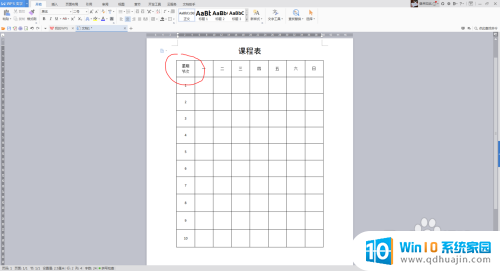
2.正确的做法是,点选这个单元格,再击右键,在弹出的右键菜单中,点选“边框和底纹”。这时,会弹出“边框和底纹”对话框来。再上面找到插入“斜线”的图标,点击、确定就可以了。
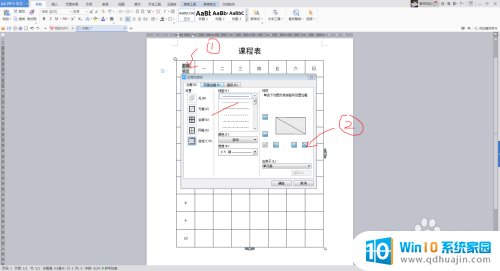
3.这时会看到,相应单元格内已经插入了斜线,适当调整文字的位置,就可以了。
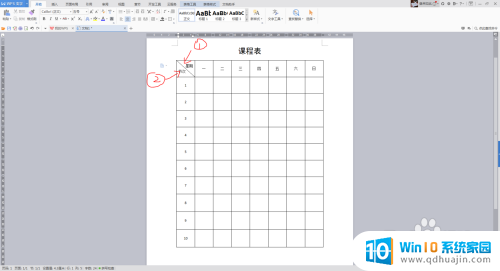
4.不过,如果遇到单元格中有三项以上的内容,上面的操作方法就行不通了。需要改换另外的操作方法。
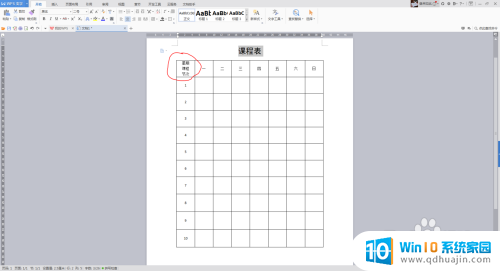
5.这种情况可以通过插入形状的方法来实现。在菜单中找到“插入”“形状”“直线”,之后将光标移动单元格位置。当光标变成“+”形的时候,可根据需要在单元格画出长短、角度不同的斜线来。

6.这里,我们根据需要画了两条斜线。
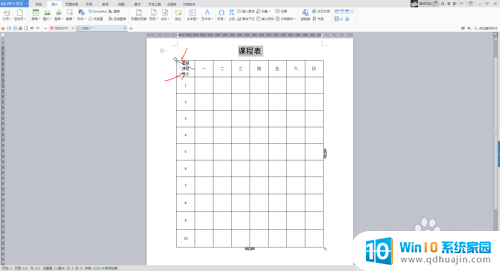
7.移动光标,左右或上下调整一下文字的位置,就更美观了。
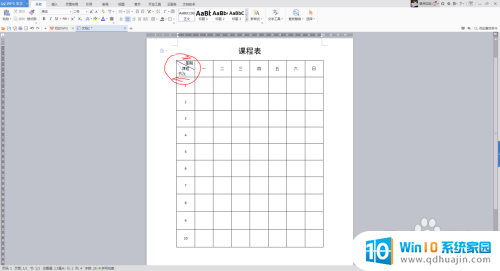
以上是在Word表格中添加斜线的方法,如果遇到这种情况,用户可以按照以上方法解决,希望能够对大家有所帮助。
word表格里面怎么加斜线 Word表格中如何添加斜线相关教程
热门推荐
电脑教程推荐
- 1 如何连接itunes store iTunes Store连接不上解决方法
- 2 打印怎样把字体变大 word怎么调整字体为超大号
- 3 怎样开启电话录音功能 安卓手机通话自动录音教程
- 4 文件夹怎么锁定密码 网络上如何给文件夹设置密码
- 5 电脑如何压缩照片 电脑图片压缩方法
- 6 笔记本电脑可以接外置摄像头吗 外接摄像头怎么在笔记本上使用
- 7 电脑如何设置开关机时间 电脑定时开机和关机的详细教程
- 8 excel里的文字怎么复制到word Excel表格文字复制到Word
- 9 共享的文件另一台电脑怎么查看 文件共享后怎么在另一台电脑上查看
- 10 怎么查找电脑mac地址 如何在Windows系统下查看自己电脑的MAC地址
win10系统推荐
- 1 萝卜家园ghost win10 64位家庭版镜像下载v2023.04
- 2 技术员联盟ghost win10 32位旗舰安装版下载v2023.04
- 3 深度技术ghost win10 64位官方免激活版下载v2023.04
- 4 番茄花园ghost win10 32位稳定安全版本下载v2023.04
- 5 戴尔笔记本ghost win10 64位原版精简版下载v2023.04
- 6 深度极速ghost win10 64位永久激活正式版下载v2023.04
- 7 惠普笔记本ghost win10 64位稳定家庭版下载v2023.04
- 8 电脑公司ghost win10 32位稳定原版下载v2023.04
- 9 番茄花园ghost win10 64位官方正式版下载v2023.04
- 10 风林火山ghost win10 64位免费专业版下载v2023.04